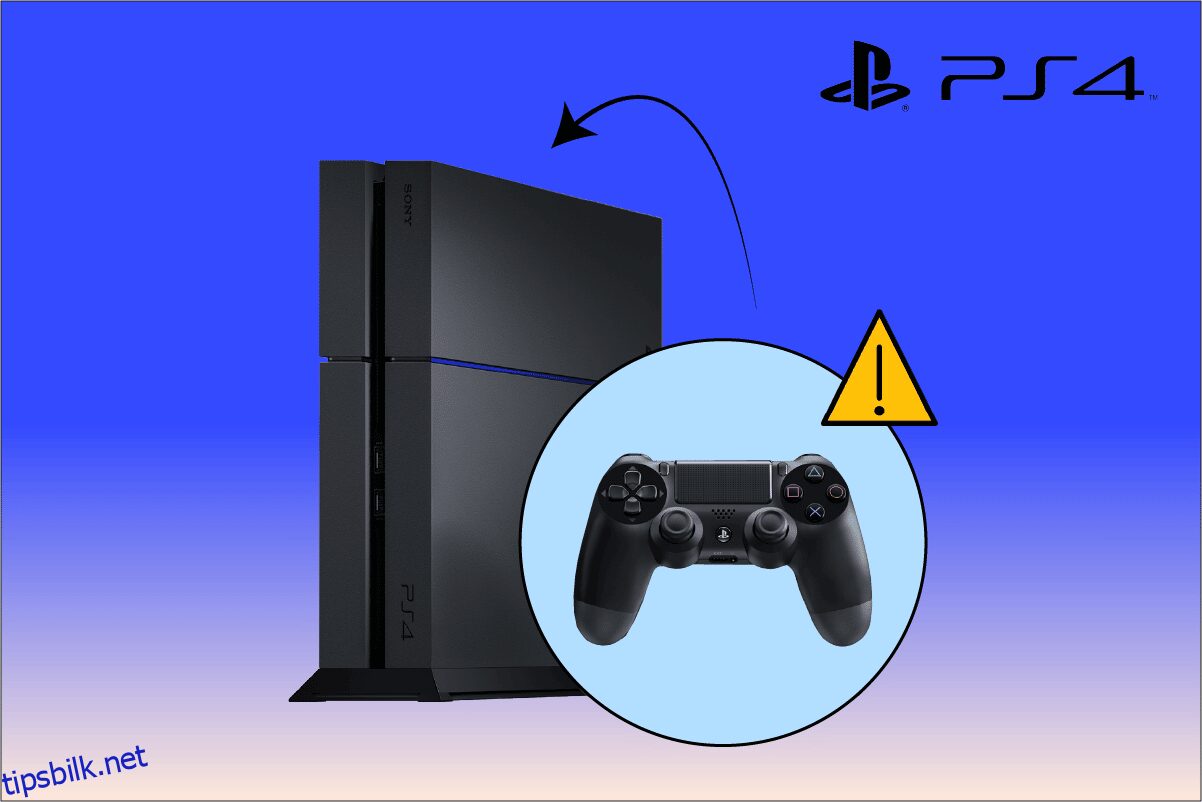Noen ivrige PS4-spillere står overfor PS4-kontrolleren vil ikke koble til konsollproblemer rundt om i verden. Det kan være mange grunner til at det oppstår med PS4-konsollen og kontrolleren. Hvis du leser denne artikkelen, er det trygt å anta at du kanskje også opplever tilkoblingsproblemer med PS4-kontrolleren. Hvis du er og vil vite løsningene for det, fortsett å lese denne artikkelen til slutten for å lære de funksjonelle løsningene med detaljerte trinn og nyttige illustrasjoner for bedre forståelse.
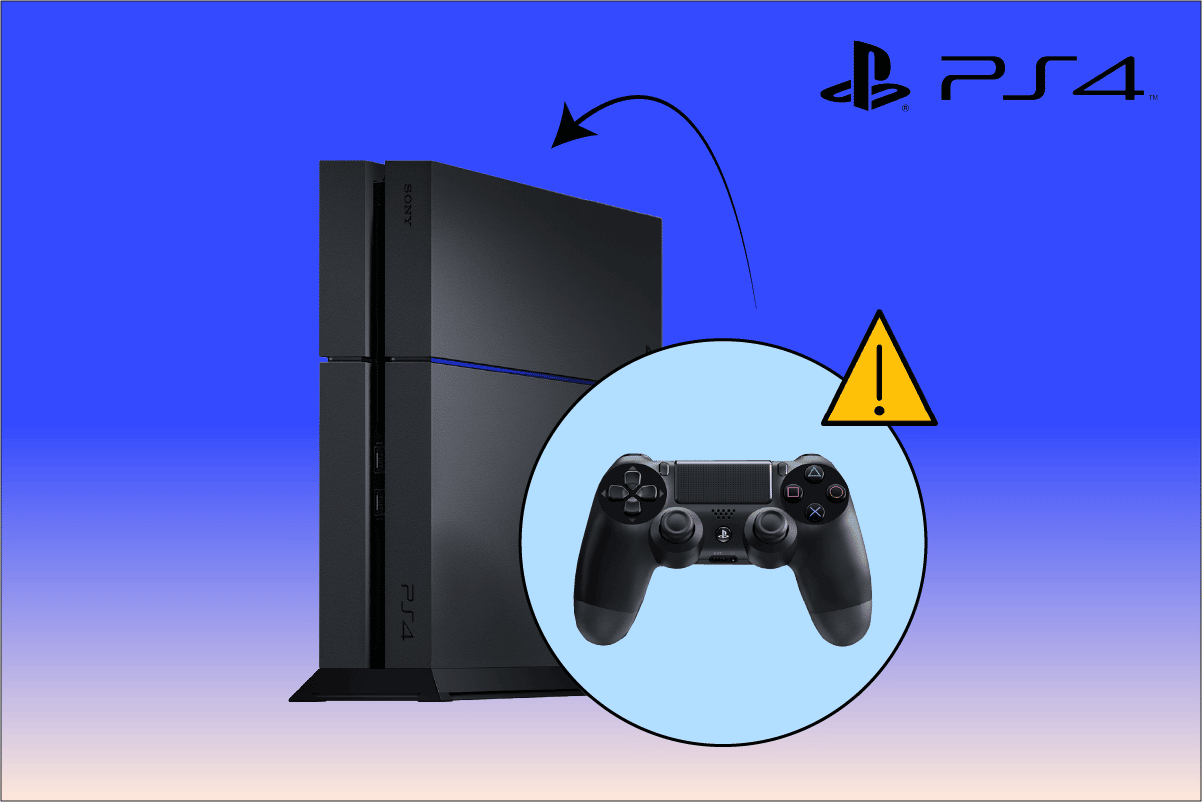
Innholdsfortegnelse
Hvordan fikse PS4-kontrolleren vil ikke koble til konsollen
La oss nå se på noen av årsakene til at denne PS4-kontrolleren ikke vil koble til konsollen som vises på PS4-konsollen og kontrolleren.
- Helt utladet PS4-kontroller
- Feil PS4-kontrollerkonfigurasjon
- Feil trådløs forbindelse mellom PS4-kontrolleren og konsollen
- Defekt kontrollbatteri
La oss nå se på løsningene som vil fikse tilkoblingsproblemene du står overfor med kontrolleren og konsollen.
Metode 1: Start PS4-konsollen på nytt
Det er et av de mest foreløpige trinnene hver PS4-bruker må utføre for å fikse de mindre kontrollerproblemene før de går inn i mer komplekse løsninger. For å starte PS4-konsollen på nytt, utfør følgende trinn nøyaktig som nevnt.
1. Hold inne strømknappen på PS4-konsollen i 5–7 sekunder for å slå den helt av.
Merk: Du vil høre to pip, som indikerer at den nå er slått helt av.
2. Koble konsollens strømledning fra stikkontakten.

3. Etter 2-3 minutter slår du på PS4-konsollen igjen for å se om PS4-kontrolleren ikke vil koble til konsollen. Problemet er løst eller ikke.
Metode 2: Lad opp PS4-kontrolleren
Noen ganger, hvis PS4-konsollen din har lite batteri eller er helt utladet, vil den ikke kunne koble til PS4-konsollen, noe som gir deg problemer med PS4-kontrollerens tilkobling. Lad kontrolleren i rundt 2 timer og prøv deretter å koble den til PS4-konsollen.
Merk: Hvis du får problemer mens du lader, kan du bytte ut kontrolleren batterier og deretter sjekke om problemet vedvarer.

Metode 3: Slå av og på og koble til PS4-kontrolleren med USB-kabel
Hvis det er noen problemer med trådløs tilkobling, må du prøve å koble kontrolleren til PS4-konsollen med en USB-ledning. Men før det bør du også vurdere å slå konsollen på strøm for å fjerne de lagrede dataene som kan være ødelagt. Les og følg trinnene nedenfor for å gjøre disse tingene etter hverandre.
1. Først, slå av PS4-konsollen fra forsiden for å tvinge den inn i hvilemodus.
2. Trekk støpselet ut av stikkontakten etter at konsolllysene er slått av.
3. Hold PS4-strømknappen inne i 30–40 sekunder.

4. Slå deretter på PS4.
5. Til slutt kobler du PS4-kontrolleren til konsollen med en mikro-USB-kabel.
Metode 4: Konfigurer Steam-innstillinger for PS4-kontrolleren
Du kan prøve denne metoden hvis du prøver å koble PS4-kontrolleren til Steam på PC-en. Hvis du også har de samme PS4-kontrollertilkoblingsproblemene på Steam-appen din, følg de kommende trinnene for å fikse dem på et øyeblikk.
1. Koble PS4-kontrolleren til PC-en med Bluetooth.
2. Trykk deretter Windows + R-tastene sammen for å starte dialogboksen Kjør.
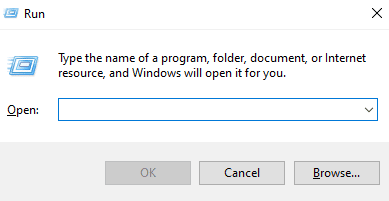
3. Skriv joy.cpl i det angitte feltet og trykk Enter-tasten.
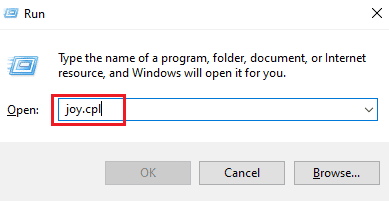
4. Kontroller OK-status for de tilkoblede kontrollerene.
5. Åpne deretter Steam-appen på PC-en og klikk på Steam > Innstillinger, som vist nedenfor.
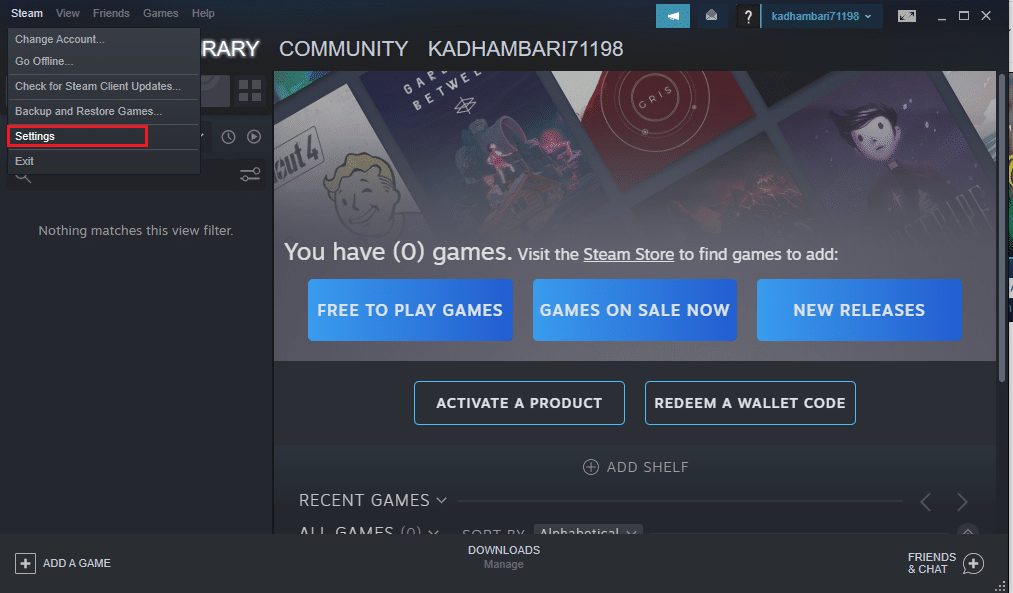
6. I kategorien Kontroller klikker du på GENERELLE KONTROLLINNSTILLINGER.
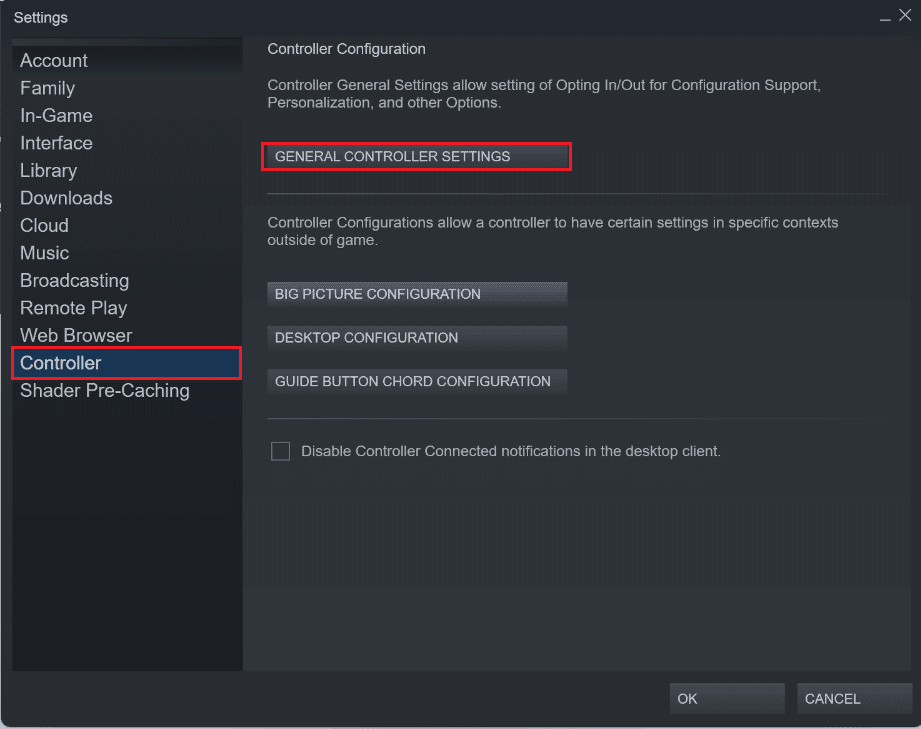
7. Fjern merket for alle alternativene her unntatt Generic Gamepad Configuration Support og klikk Tilbake, som vist.
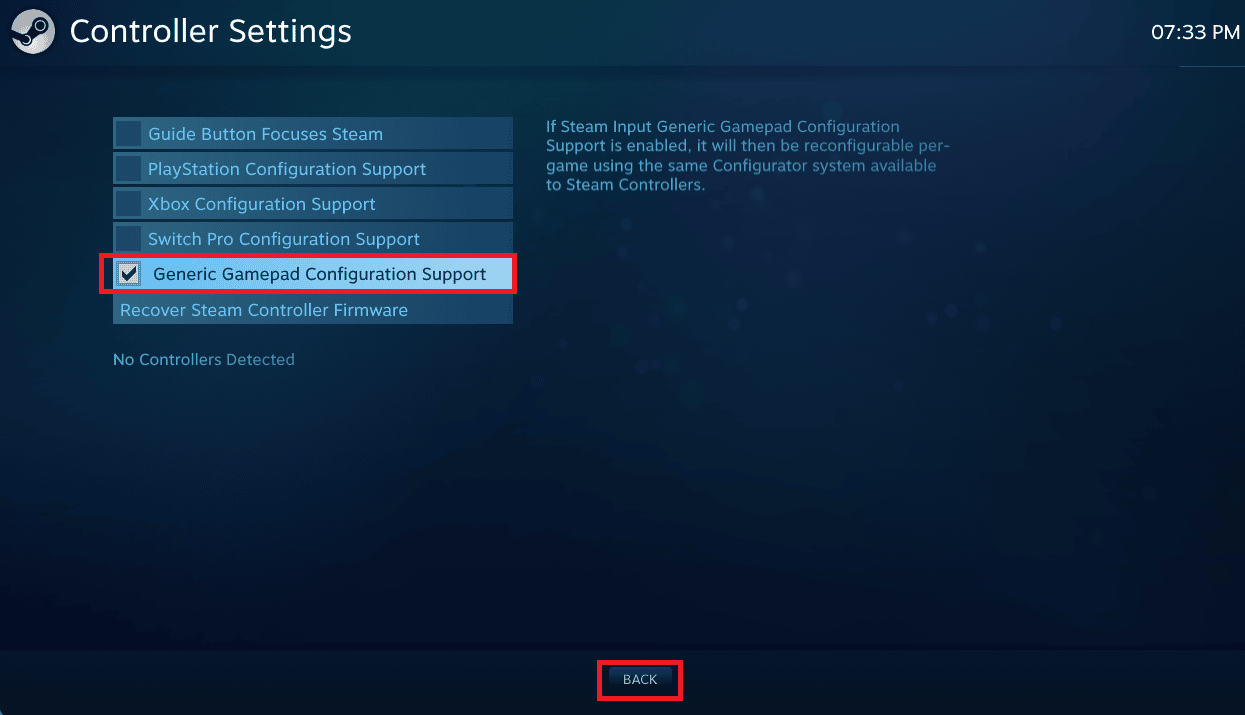
8. Fra Steam-hjemmemenyen klikker du på Steam > Avslutt.
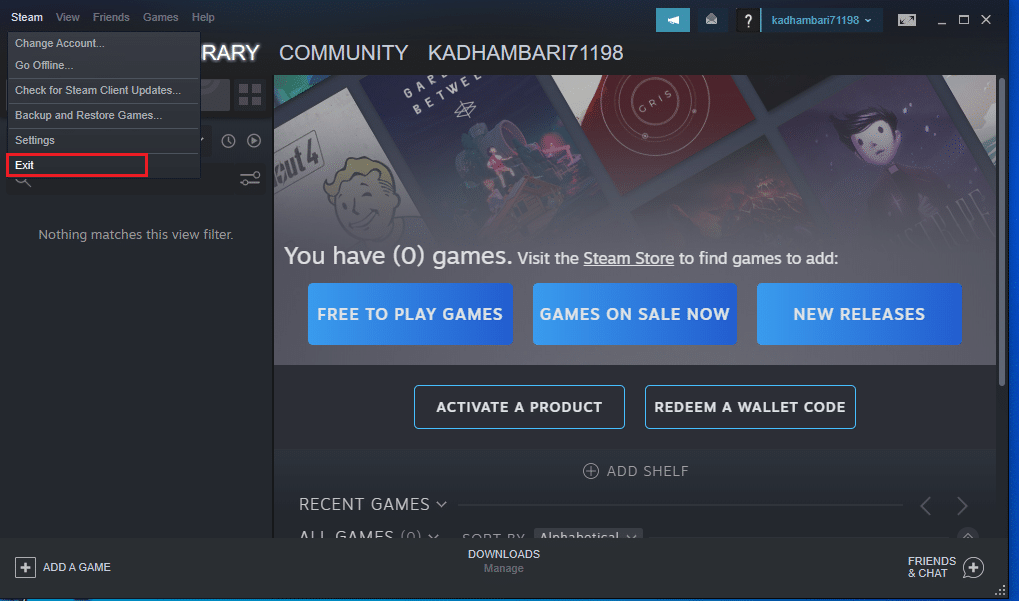
Metode 5: Tilbakestill PS4
Til slutt, hvis de ovennevnte metodene ikke har fungert for deg for å løse at PS4-kontrolleren ikke vil koble til konsollproblemet, kan du prøve å tilbakestille PS4-kontrolleren for å fikse det. Nedenfor er de detaljerte trinnene for å gjøre det.
Merk: For å trykke på Tilbakestill-knappen på PS4-kontrolleren, bruk en pinne og sett den inn for å gjøre jobben.
1. Trykk på Tilbakestill-knappen på baksiden av PS4-kontrolleren i 4-5 sekunder og sørg for at det hvite lyset blinker.

2. Etter å ha tilbakestilt kontrolleren, slå av PS4-konsollen helt, som nevnt i metode 3.
3. Vent et par minutter og koble deretter PS4-kontrolleren til konsollen igjen.
4. Start til slutt PS4-konsollen på nytt for å se om tilkoblingsproblemene for PS4-kontrolleren er løst eller ikke.
***
Vi håper at du lærte om hvordan du fikser PS4-kontrolleren vil ikke koble til konsollproblemet. Ta gjerne kontakt med oss med dine spørsmål og forslag via kommentarfeltet nedenfor. Fortell oss hvilket emne du vil lære om i vår neste artikkel.